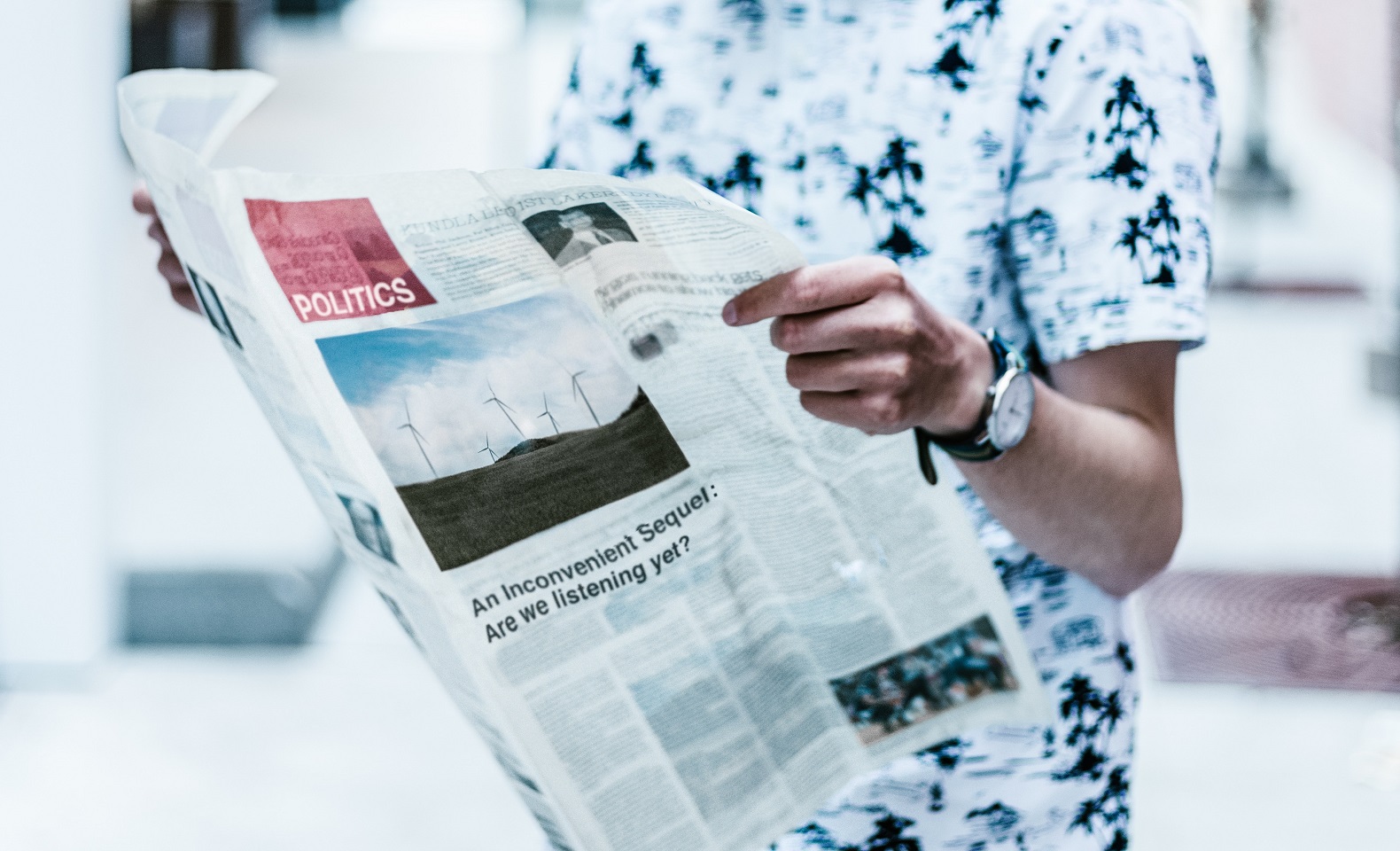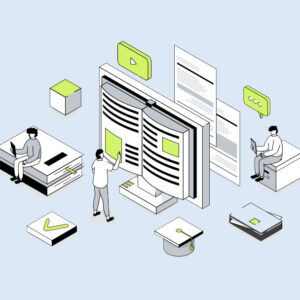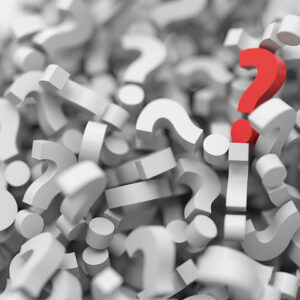サイトは更新すればするほど、新しい記事によって古い記事は埋もれていき、記事を見てもらえる機会が徐々に少なくなっていきます。特にSEO対策をしていないと記事そのものを二度と見かけることがなくなってしまうこともしばしば。そんな時に役立つのが今回ご紹介するWordPressプラグイン「Revive Old Post – Auto Post to Social Media」です。
検索エンジンからの流入が多いとされているWordPressとソーシャルメディアへの働きかけを行うこのプラグインを用いることで、古い記事も新しい記事も平等に見てもらえるようにする仕組みを構築出来る他、ユーザー流入の窓口を増やすことに繋がります。
目次
過去記事をSNSへ自動投稿してくれるプラグイン「Revive Old Post – Auto Post to Social Media」

「Revive Old Post – Auto Post to Social Media」は、WordPressに投稿された記事をランダムにTwitterを始めとしたSNSへ自動投稿してくれるプラグインです。これを使うことで、徐々に見られなくなりつつある過去記事を定期的に宣伝することが出来、サイトのアクセス数を伸ばす手助けをしてくれます。
またTwitterのbotとは異なり、投稿する内容を細かく指定せずに扱えるため、面倒な設定作業で挫折することもありません。
「Revive Old Post」の使い方
それでは早速使い方についても見ていきましょう。まずはWordPressの管理画面から「プラグイン」>「新規追加」で「Revive Old Post – Auto Post to Social Media」と検索してプラグインをインストールして有効化します。

もしWordPress上の検索結果に「Revive Old Post – Auto Post to Social Media」が表示されない場合は、下記のサイトからプラグインをダウンロードし、wp-content/pluginsディレクトリにインストールすることでも利用可能です。
SNSと連携させる

プラグインを導入できたら、次はSNSと「Revive Old Post」を連携させていきましょう。設定するには「設定」>「Revive Old Post」をクリック。連携するSNSもセットで選びます。ちなみに「Revive Old Post」で連携できるSNSサービスは主にTwitterとFacebookの二つ。

今回は例としてTwitterを連携させていきます。連携の仕方は簡単。該当するSNSの「Add Account」をクリックし、「連携アプリを認証」するだけ。

これで投稿先となるSNSの設定は完了です。
自動投稿の内容を設定してみよう
次は自動投稿の内容を設定していきましょう。自動投稿の設定で行うことは大きく分けて2つ。
- 自動投稿の対象とする記事選び
- SNSへの投稿内容

最初に自動投稿の対象とする記事を選んでいきます。ちなみに冒頭でも述べた通り、記事を選ぶといってもTwitterのbotとは異なり、細かく投稿内容を設定するわけではありませんので、面倒くさがらず順を追って設定を進めていきましょう。投稿を選ぶには「General settings」をクリック。
「Minimum age of post to be eligible for sharing(何日前の記事から自動投稿する)」の項目をデフォルトの「30」→「0」に設定します。こうすることですべての記事を自動投稿の対象に出来ました。

続いてSNSへの投稿内容も設定してしまいましょう。「Post Format」>「Post Content」欄でSNSへの投稿内容を「タイトルのみ」「概要文のみ」「タイトル&概要文」と選べるようになっているので共有したい内容に合わせて選びます。

設定できたら一度「SAVE」で設定を保存。

「SEE SAMPLE POST」で投稿内容をプレビュー画面にて確認します。

内容に相違なければプレビュー画面を一度閉じ、最後に「START SHARING」すれば自動投稿の設定は完了です。

実際にツイートされるとこの通り。きちんとタイトルとリンクが付属したツイートをすることが出来ました。
まとめ
今回は、WordPressサイトの過去記事を自動でSNSに投稿してくれるプラグイン「Revive Old Post – Auto Post to Social Media」の機能とその使い方をご紹介しました。
どうしても新規記事が量産されるにつれてスポットに当たりづらくなってくる過去記事ですが、このようにソーシャルメディアと連携することで再び記事を見てもらえるようにすることが可能ですのでぜひ試してみてください。
また今回はTwitterと連携する利用方法しかご紹介できませんでしたが、有料版を使えばその他、Linkedin、Xing、Tumblrへの投稿も出来る他、自動投稿する際のアイキャッチ画像も設定できるようになるので、資金面に余裕がある方は合わせてそちらを使ってみても良いかもしれませんね。